Comment empêcher les gens d'accéder à votre Chromebook

Un Chromebook est un excellent appareil pour le cloud computing, mais comme votre ordinateur portable ou votre téléphone, vous souhaitez empêcher les utilisateurs indésirables d'y accéder.
Comme votre téléphone, tablette ou ordinateur portable, vousje ne veux pas que quiconque puisse le récupérer et commencer à l'utiliser. Même s'il s'agit d'un appareil partagé, vous pouvez le limiter à ces utilisateurs spécifiques. Voici un aperçu de quelques ajustements faciles que vous pouvez apporter à votre Chromebook pour empêcher les utilisateurs indésirables d'y accéder, notamment en désactivant la navigation des invités.
Utilisez la fonction de verrouillage du sommeil
Lorsque vous fermez le couvercle de votre Chromebook, il passe àdormez et quand vous l'ouvrez, il prend vie. Cela facilite l'utilisation de l'appareil, mais il peut également inviter des utilisateurs indésirables à y accéder. Pour éviter les intrusions indésirables, vous pouvez le configurer pour qu'il se verrouille lorsqu'il est endormi et exiger des identifiants de connexion lorsqu'il se réveille.
Pour ce faire, rendez-vous sur Paramètres> Verrouillage d'écran et connexion sous la section «Personnes».
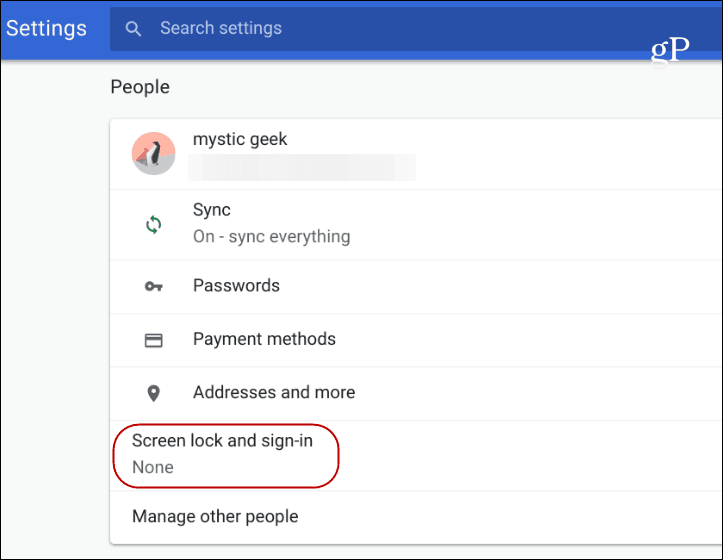
Ensuite, vous devrez saisir votre mot de passe et basculer sur le commutateur «Afficher l'écran de verrouillage au réveil». Vous pouvez choisir d'utiliser un mot de passe ou un code PIN pour vous reconnecter.
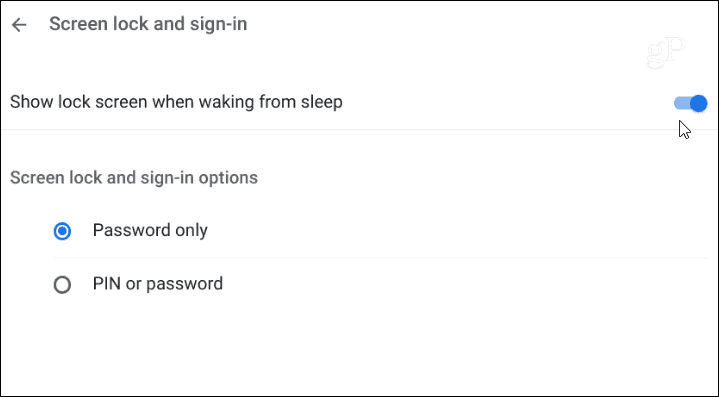
À présent, la prochaine fois que vous sortirez votre Chromebook de la veille, vous devrez saisir votre mot de passe ou votre code PIN pour vous reconnecter.
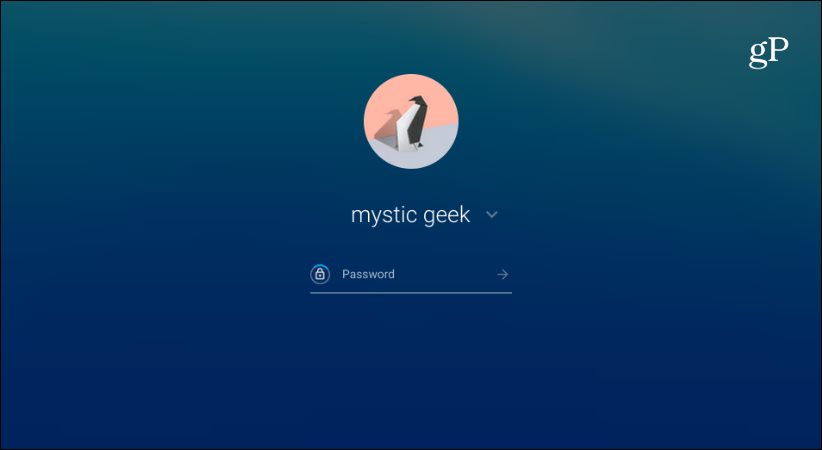
Restreindre les connexions utilisateur
Par défaut, toute personne possédant un compte Google peut se connecteret commencez à utiliser un Chromebook. Mais en tant qu'administrateur du Chromebook, vous souhaiterez peut-être restreindre les personnes autorisées à se connecter à votre appareil. Vous pouvez le configurer en vous dirigeant vers Paramètres> Gérer les autres utilisateurs> Restreindre la connexion aux utilisateurs suivants puis connectez les comptes Gmail de l'utilisateur.
Après l'avoir configuré, seuls les utilisateurs serontpouvoir se connecter. Mais vous pouvez toujours autoriser le mode Invité si vous le souhaitez. Cependant, si vous ne souhaitez pas que quiconque y accède, vous pouvez également désactiver le mode Invité. Dans la même section, désactivez simplement le commutateur «Activer la navigation des invités». Lorsque vous faites cela, le bouton «Parcourir en tant qu'invité» disparaît de l'écran de connexion.
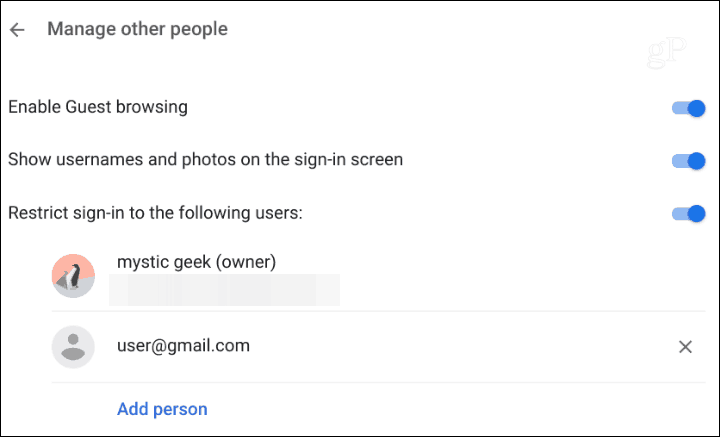
Pour des instructions plus détaillées, assurez-vous de lire notre article sur la façon de restreindre les personnes autorisées à se connecter à votre Chromebook.
Dans l'ensemble, un Chromebook est relativement facile à conserversécurisé et si quelque chose tourne mal avec l'appareil, il est facile de récupérer votre machine. Mais avec seulement quelques ajustements, vous pouvez vous assurer que les personnes indésirables ne sont pas en mesure d'accéder à votre Chromebook.










laissez un commentaire